스마트폰 #사진영상만들기 vllo자막, BGM, 결제, 저장
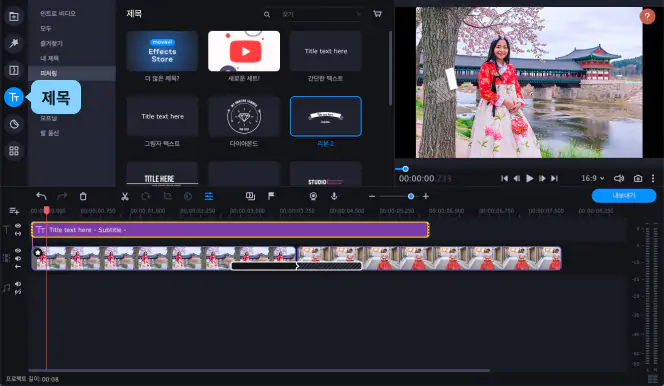
안녕하세요. 외장하드복구전문㈜데이터케어입니다. 50m 네이버 더보기 / 오픈스트리트맵지도데이터x 네이버 / 오픈스트리트맵지도컨트롤러 범례부동산대로읍,면,동시,군,구시,도국
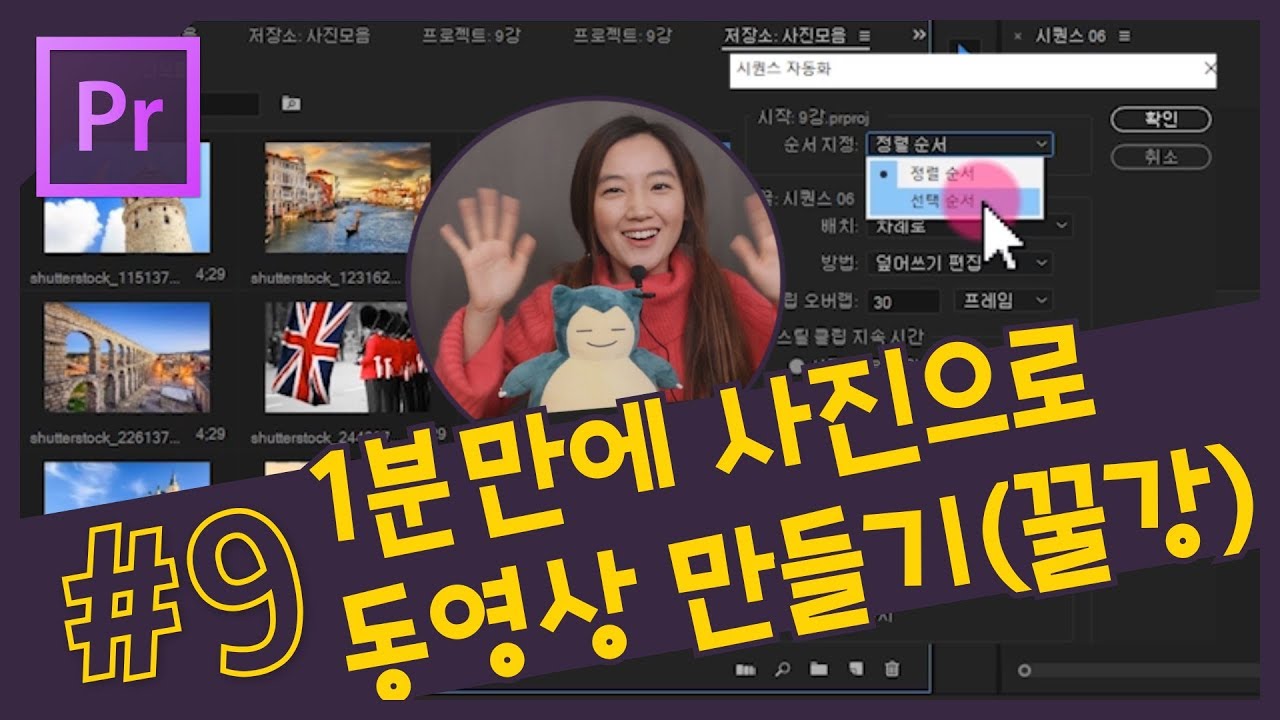
광주외장하드디스크복구전문수리센터 광주광역시 북구 동문대로162호 오늘은 스마트폰 보급으로 인해 많이 찍을 추억이 담긴 사진을 찍은 후 그 사진을 모아 동영상으로 만들어주는 VLLO라는 앱의 사용법을 포스팅하고자 합니다.
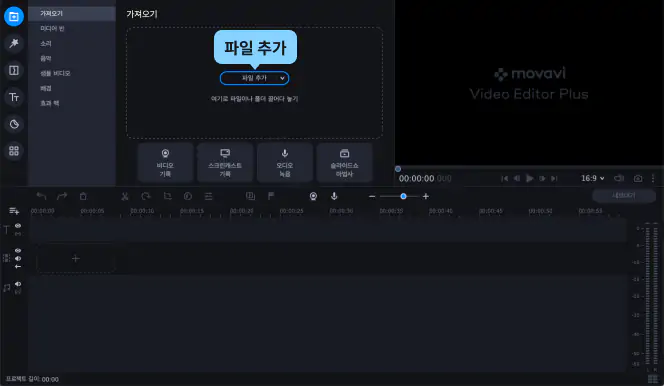
이런 어플들이 많이 있는데 이 어플을 대표적으로 많이 사용하고 이 어플의 사용법을 말씀드리겠습니다 보통 아이들 추억 사진을 모아서 발표할 때 동영상으로 제작해서 BGM을 넣거나 아니면 요즘 결혼식에 가서도 웨딩 사진이나 그런 사진을 모아서 동영상으로 제작을 많이 합니다

그럼 어플 설치부터 시작하겠습니다.
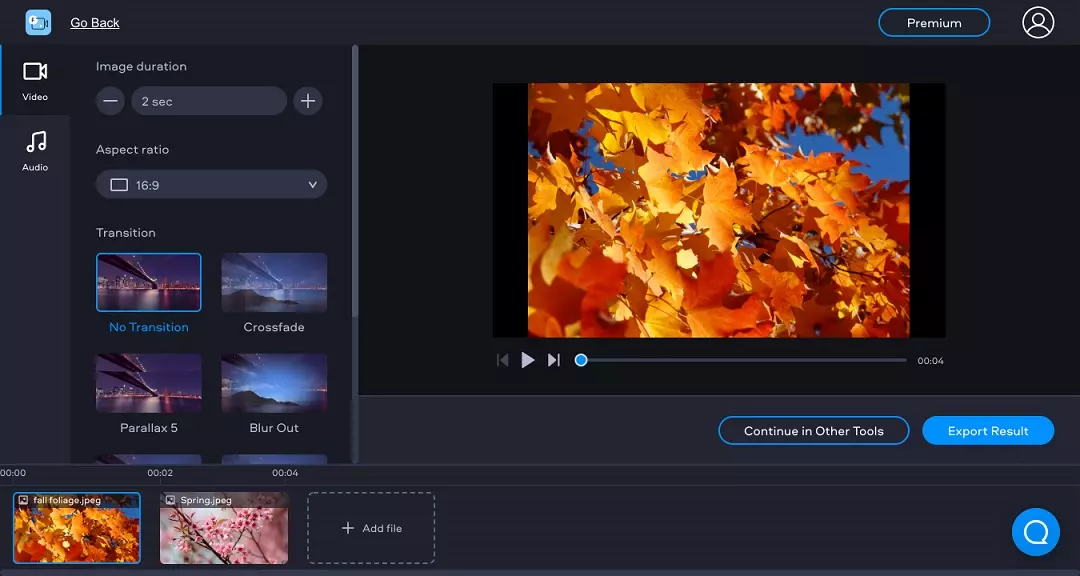
구글플레이를 실행해드리고 여기서 검색창에 “vllo”를 검색해줍니다.. 대문자로 “VLLO” 입니다.검색하면 이렇게 처음에 간단한 #간단한 동영상 편집 앱이라고 하면서 검색이 되는데 설치를 눌러줍니다.설치를 클릭하면 이렇게 다운로드 대기 중이라고 뜨며, 잠시만 기다리시면 다운로드하여 설치까지 완료됩니다.인스톨이 완료된 모습입니다. 이렇게 설치까지 마무리를 하고 열기를 누르시면 앱이 시작됩니다.앱을 처음 설치하고 실행하면 이러한 권한 설정 선택이 나옵니다. 사진을 편집해야 하므로 사진이나 미디어 파일 권한을 부여해야 하므로 허가를 눌러 주십시오.권한 설정을 한 후에는 vllo 원래의 vimo에서 바뀐 이름이라는 것을 알려주고 시작 버튼이 나옵니다 시작을 눌러주세요실행화면입니다 1번은 모션포토라고 하고 여기에 있는 움직이는 스티커를 사진에 붙이는 기능이라고 보시면 됩니다 우리는 동영상을 만들기 때문에 1번은 통과하고 2번은 멋진 비디오를 찍어드리겠습니다.이렇게 핸드폰에 저장된 사진이 나오는데 동영상에 넣을 사진을 터치해주세요 먼저 1번부터 4번까지 사진을 터치합니다.경고창이 하나 나오는데 휴대폰에 있는 사진을 삭제하지 말라는 경고 메시지입니다. 확인이나다시듣기를눌러주세요이렇게1번부터4번까지터치하고선택하면아래쪽으로순서대로정렬해서나옵니다.다음선택을하면구성이나오는데처음16:9화면에서자주보기때문에16:9로하고다른방향으로바꾸려면균형있게설정하고두번째는배경색지정하고세번째는시간설정입니다. 일단 기본 세팅값으로 많이 설정되어 있기 때문에 구성하고 다음 선택을 합니다.편집을 하는 화면입니다. 왼쪽에 보이는 BGM을 누르면 동영상에 해당 음악이 나와서 사진이 바뀌는 형태가 되고, 효과음으로 하면 그 효과음으로 목소리로 하고 싶으면 목소리를 선택하세요. 일단 많이 부르시는 BGM을 넣어보겠습니다. BGM탭을 눌러주세요BGM을 누르시면 행복1~4재미1~4라고 샘플에 나와있는것을 쓰셔도 되고 핸드폰에 저장되어있는 My Music을 눌러 설정하셔도 됩니다. 간단하게 BGM은 설정이 되었습니다 다음은 #vllo 자막 설정을 해보겠습니다.첫 화면에서 아래쪽을 보시면 글자가 있습니다. 이 글자를 터치하면 이렇게 화면이 나와요글자에 세밀한 세팅을 하는 단계입니다. 어디에 넣을지 문자 투명도 선택을 해주세요.그리고 글씨를 다시 눌러주시면 원하는 자막,댓글 등을 넣을 수 있습니다. 위 창에 원하는 글자를 직접 넣어주세요.나는 우리 회사 이름인 데이터 케어라고 쓰고 확인을 눌렀습니다. 하지만 글씨가 너무 작아서 폰트도 마음에 들지 않네요.아까 문자 누르는 거 보면 글꼴 크기가 있습니다 글꼴을 누르면 이렇게 다양한 글꼴이 나옵니다. 여기서 원하시는 폰트체를 선택하여 설정해주세요.글꼴 크기와 글꼴을 변경해 주시면 이렇게 원하는 크기와 글꼴로 변경할 수 있습니다. 이렇게 글자를 선택해서 원하는 글자를 넣을 수도 있고, ‘아’에 자막처럼 구성할 수도 있습니다. 아까 문자랑 자막 선택한 데 가서 자막을 눌러보면자막 스타일과 배경 색상을 이렇게 설정할 수도 있습니다.이렇게 문자를 넣도록 설정하기만 하면 원하는 문자를 넣으면 바로 적용할 수 있도록 쉽게 사용할 수 있습니다.이렇게 완료 버튼을 누릅니다.마지막으로 해상도 화질을 선택하고 추출하기를 선택하시면 바로 동영상이 됩니다 중간에 나오는 비용 청구는 영상 밑에 나오는 VLLO 마크를 지울 경우 결제해야 한다는 내용입니다 반드시 워터마크를 지워야 한다면 결제해야 하지만 그렇지 않으면 무료로 사용할 수 있습니다용량에 따라 걸리는 시간이 달라지지만 대략 금방 만들어집니다.#사진 동영상 만들기가 완성되었습니다. 저기 왼쪽 하단 표시에 둔게 워터마크입니다. 저 정도는 상관없으니까 저는 결제 안하고 쓸게요마지막으로 바로 공유할 수 있도록 많이 사용하는 SNS가 나오고 기타를 누르면 더 많은 앱이나 공유를 할 수 있게 됩니다.기타를 눌러보면 이렇게 메일이나 클라우드 메일, 카페 등 공유가 바로 가능하게 되어 있습니다. 공유하지 않으시는 분들은 이 부분은 통과하시고 재생하시고 잘 만들어졌는지 확인해주세요.마지막으로 다 만들어놓고 어디에 영상이 있는지 모르시는 분들도 있는데 저장 경로는 핸드폰 안에 있는데 Movies라고 하는 폴더 안에 vimo라고 하는 폴더 안에 보면 이렇게 저장이 되어 있어요.오늘은 이렇게 핸드폰으로 찍어놓은 사진을 동영상으로 만드는 vllo앱 사용법에 대해 알아봤는데요~~~ #스마트폰사진영상만들기 #vllo자막 #vlloBGM #vllo결제 #vllo저장 #vllo사용법 #vimo간단하게 따라해보세요.

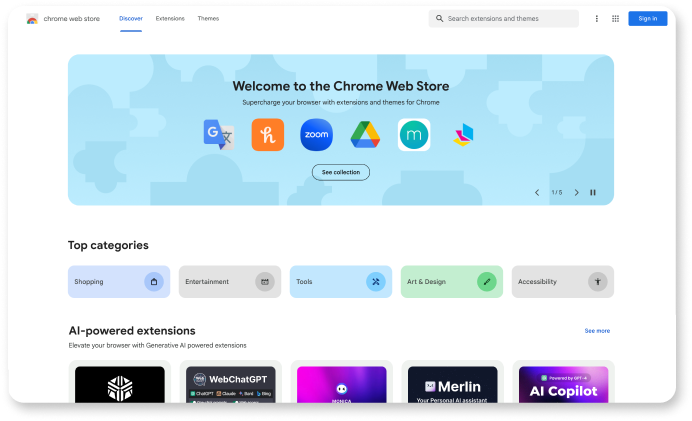

![[라떼 시리즈 #6] 11%? 비싸? 시청률의 모든 것 / 드라마 능력 시험 [라떼 시리즈 #6] 11%? 비싸? 시청률의 모든 것 / 드라마 능력 시험](https://www.kpf.or.kr/contents/research/1685520615633.jpg)